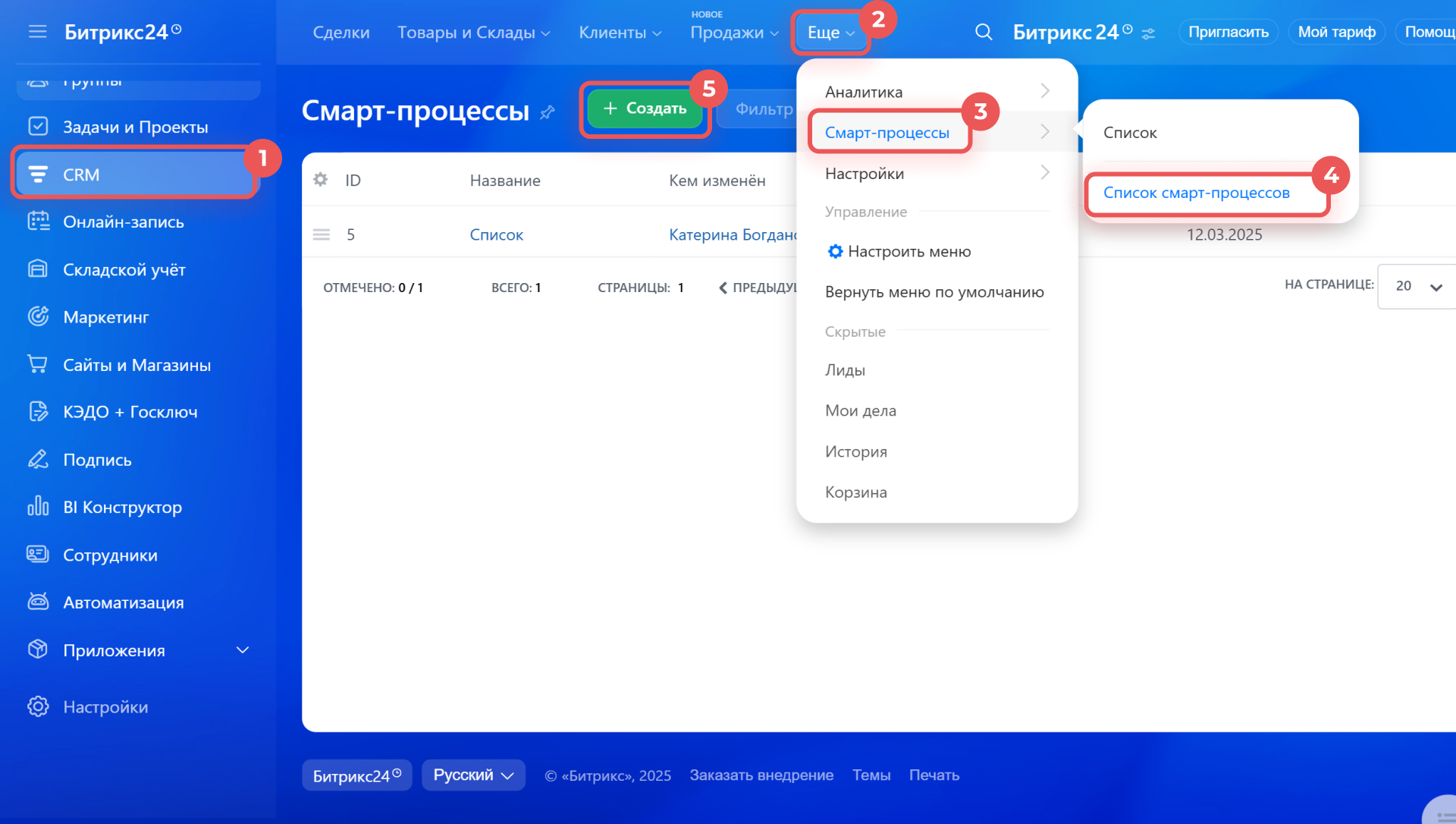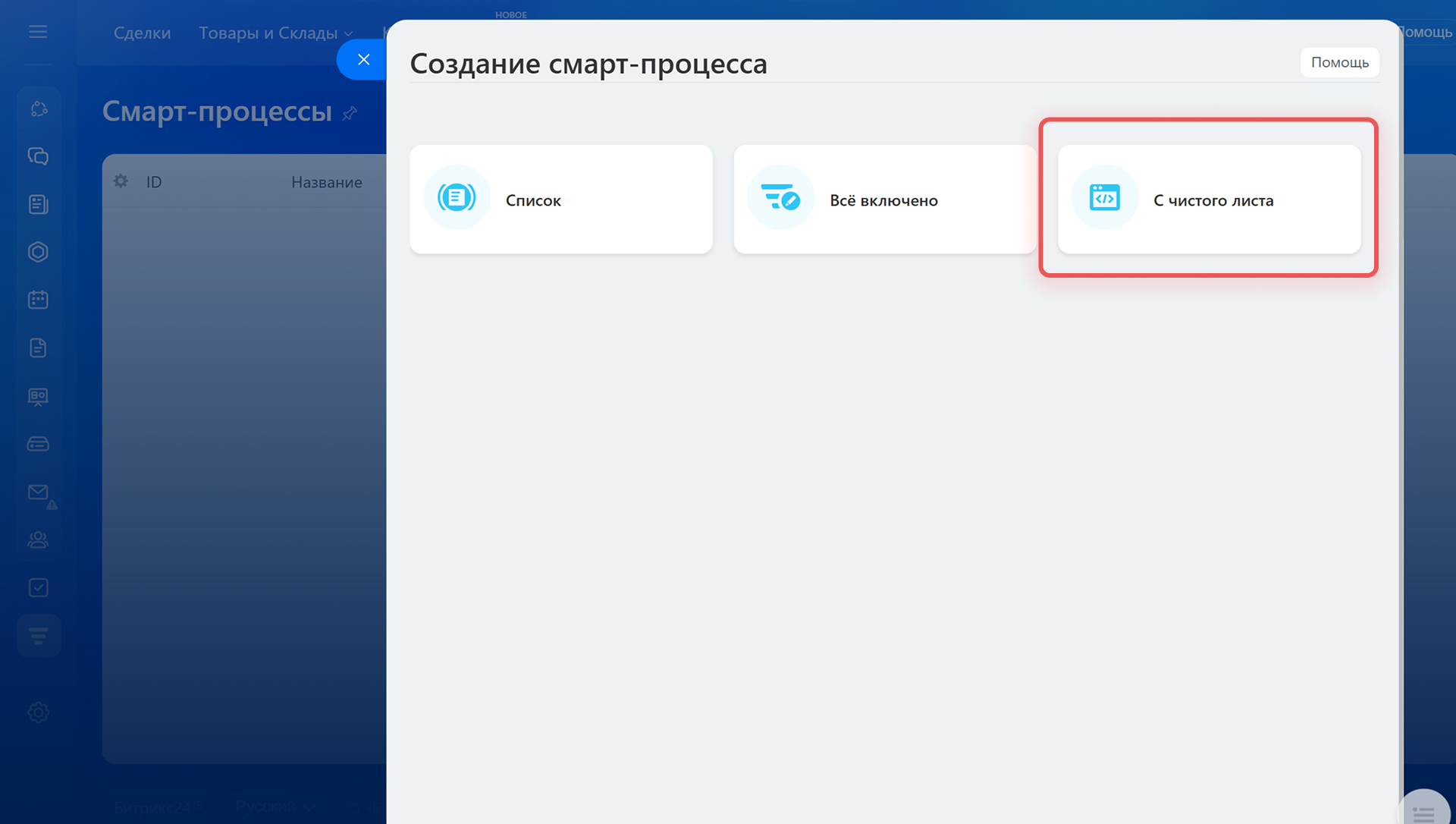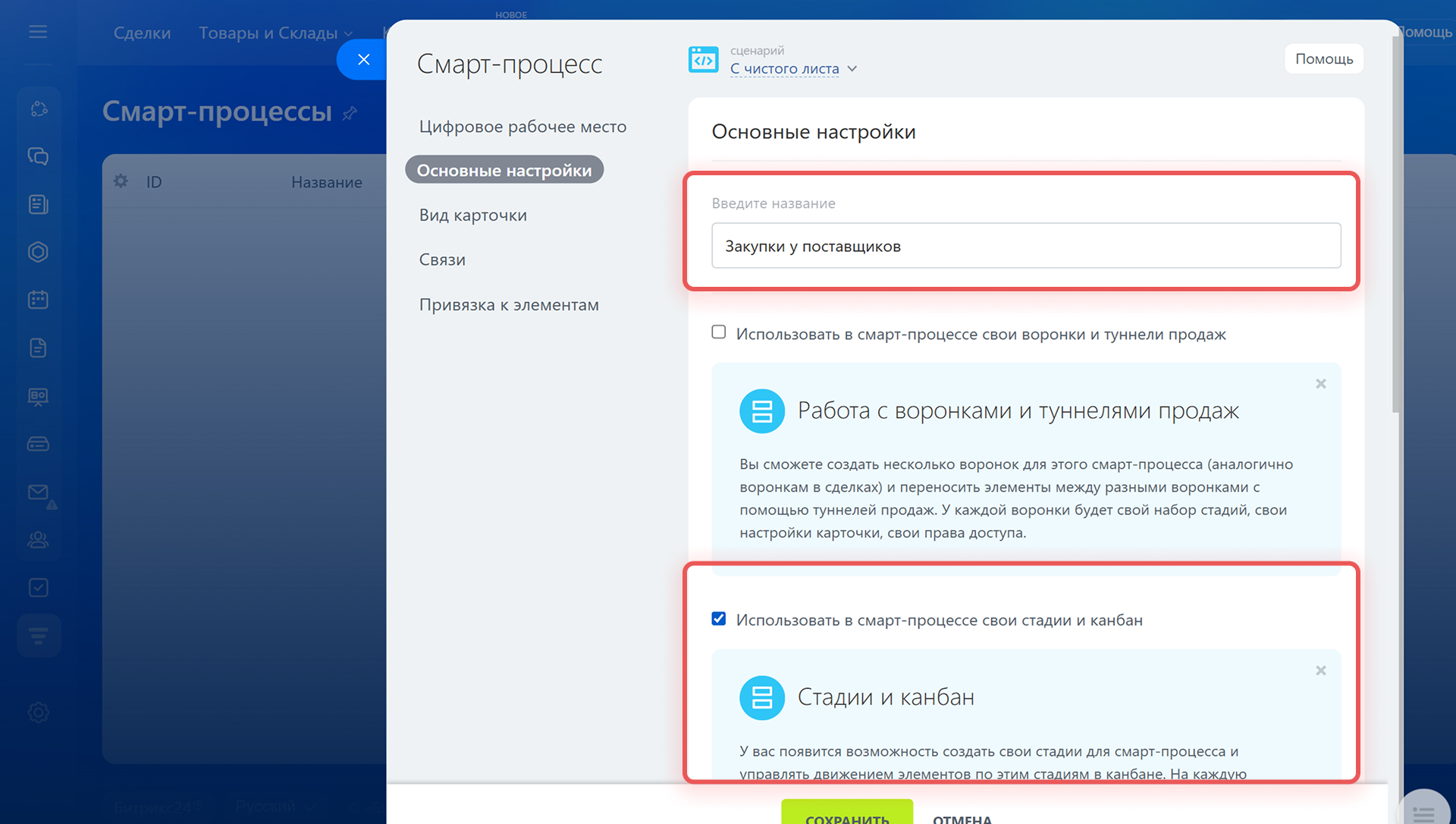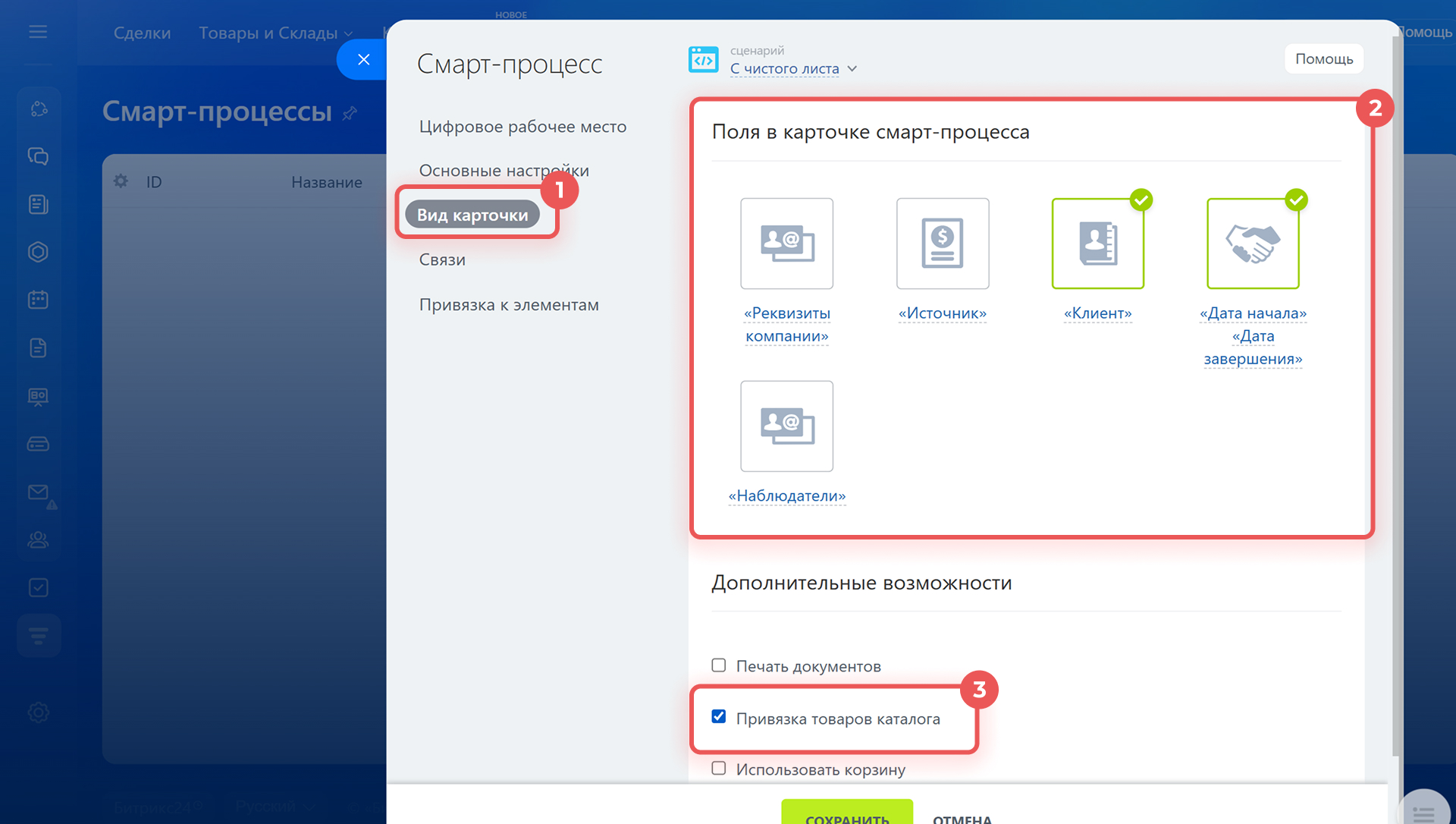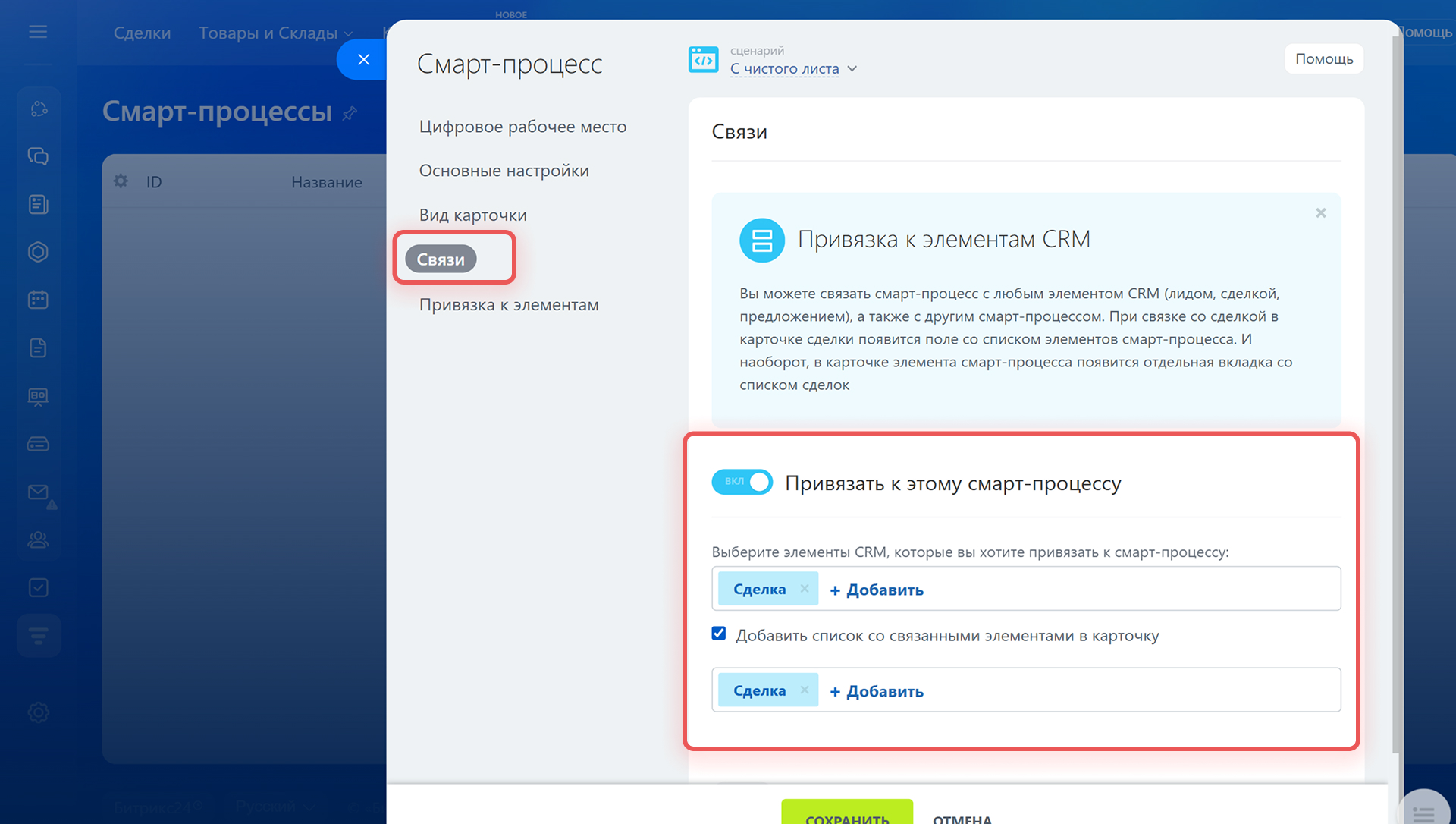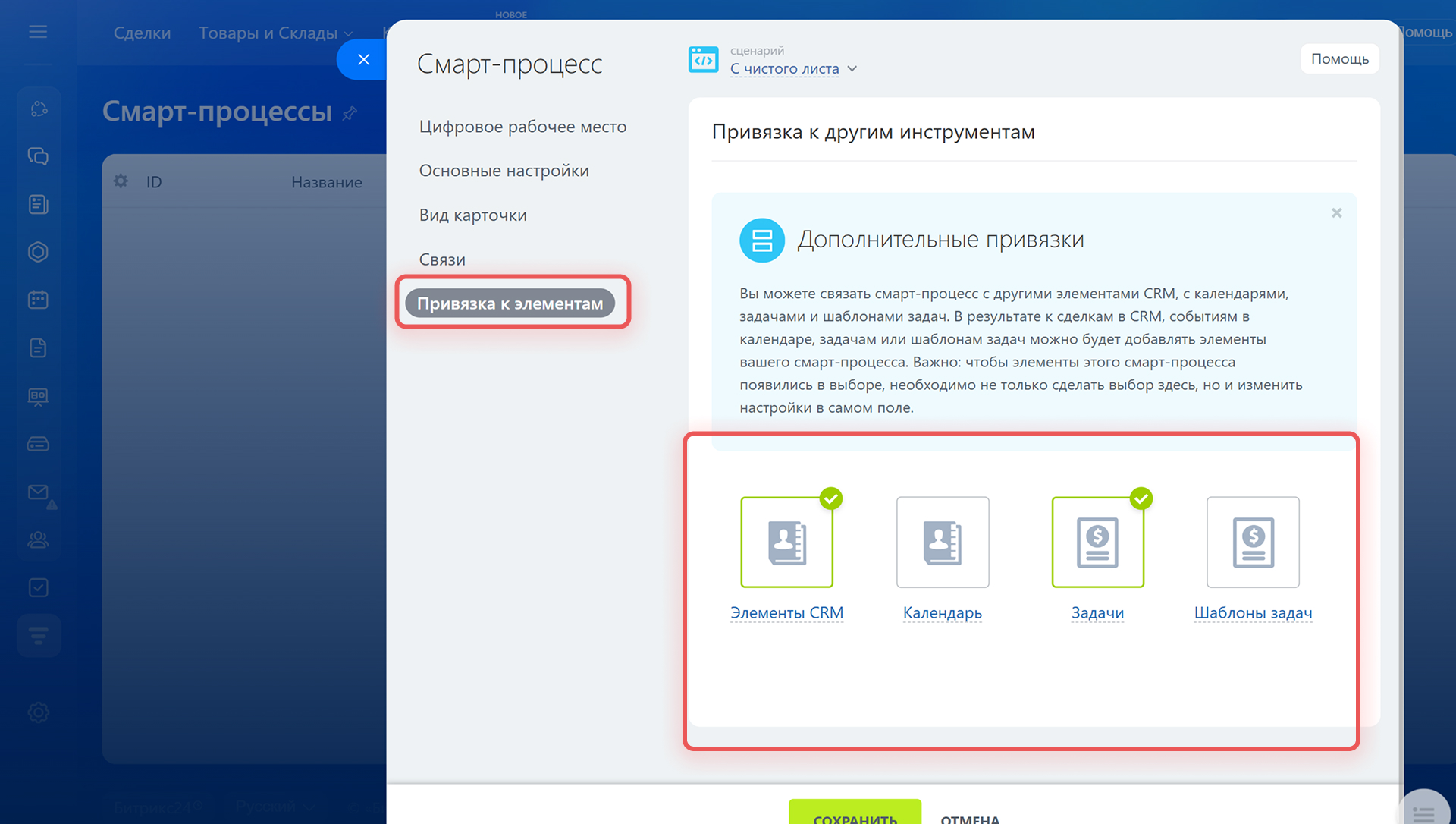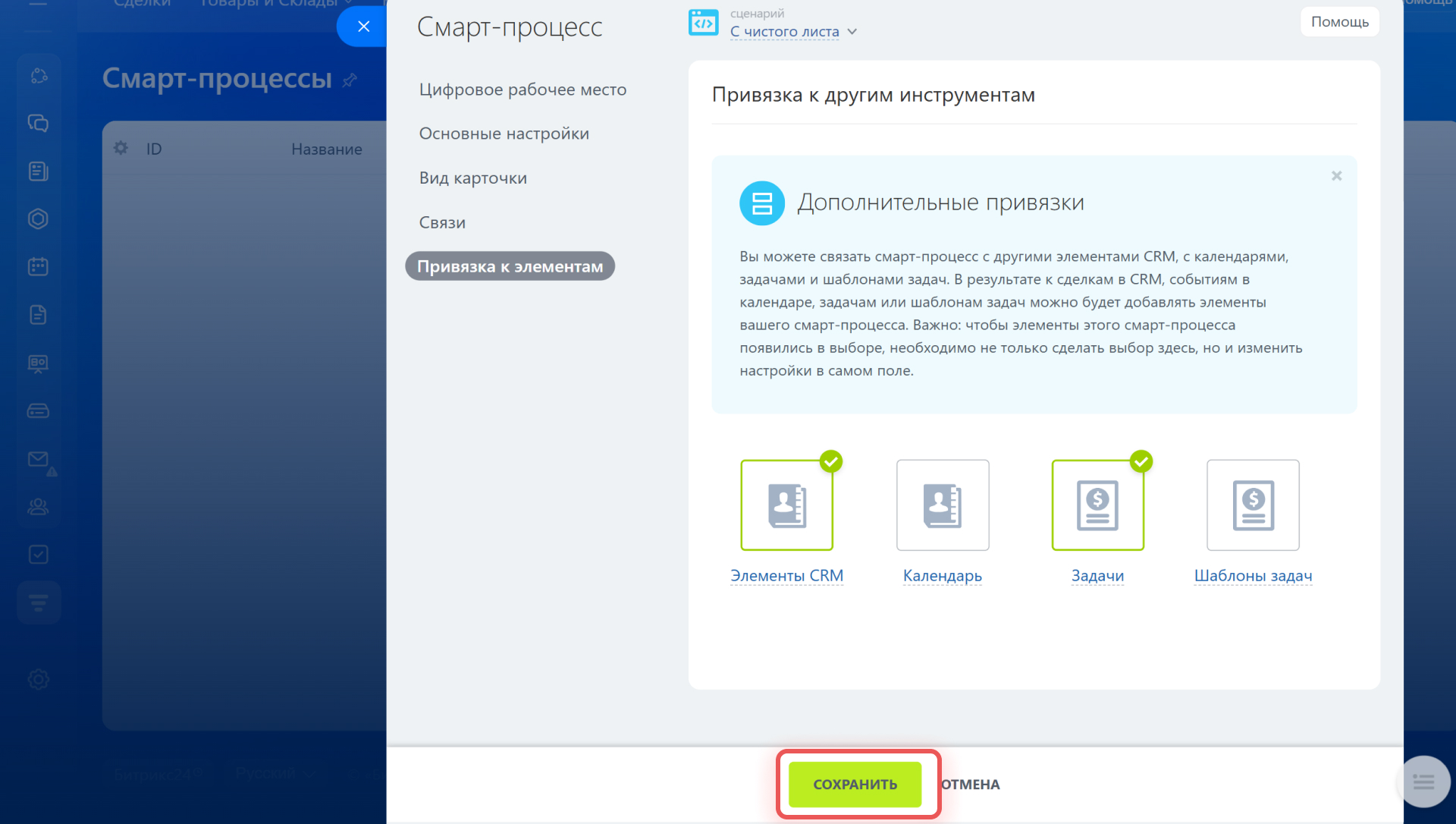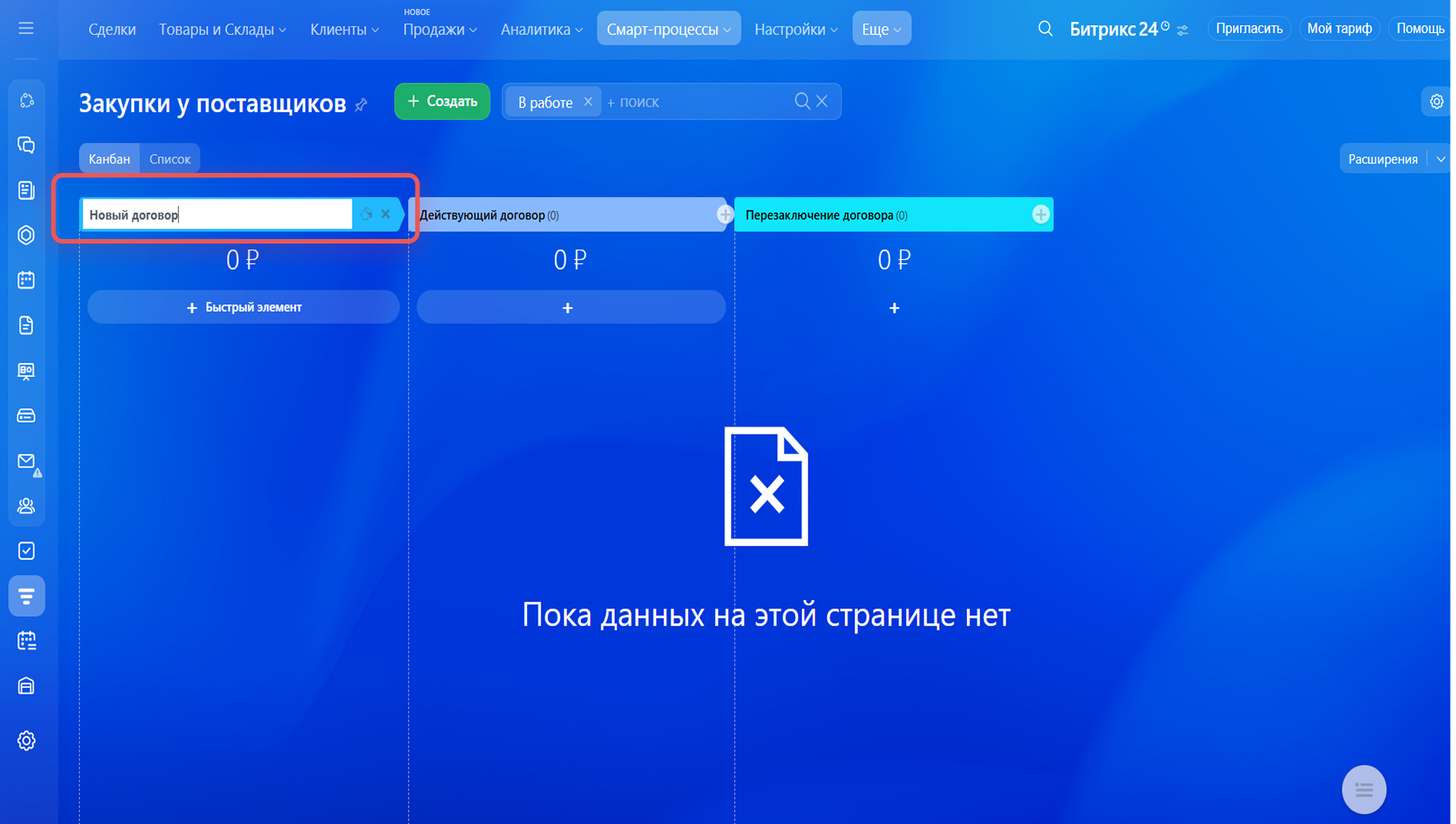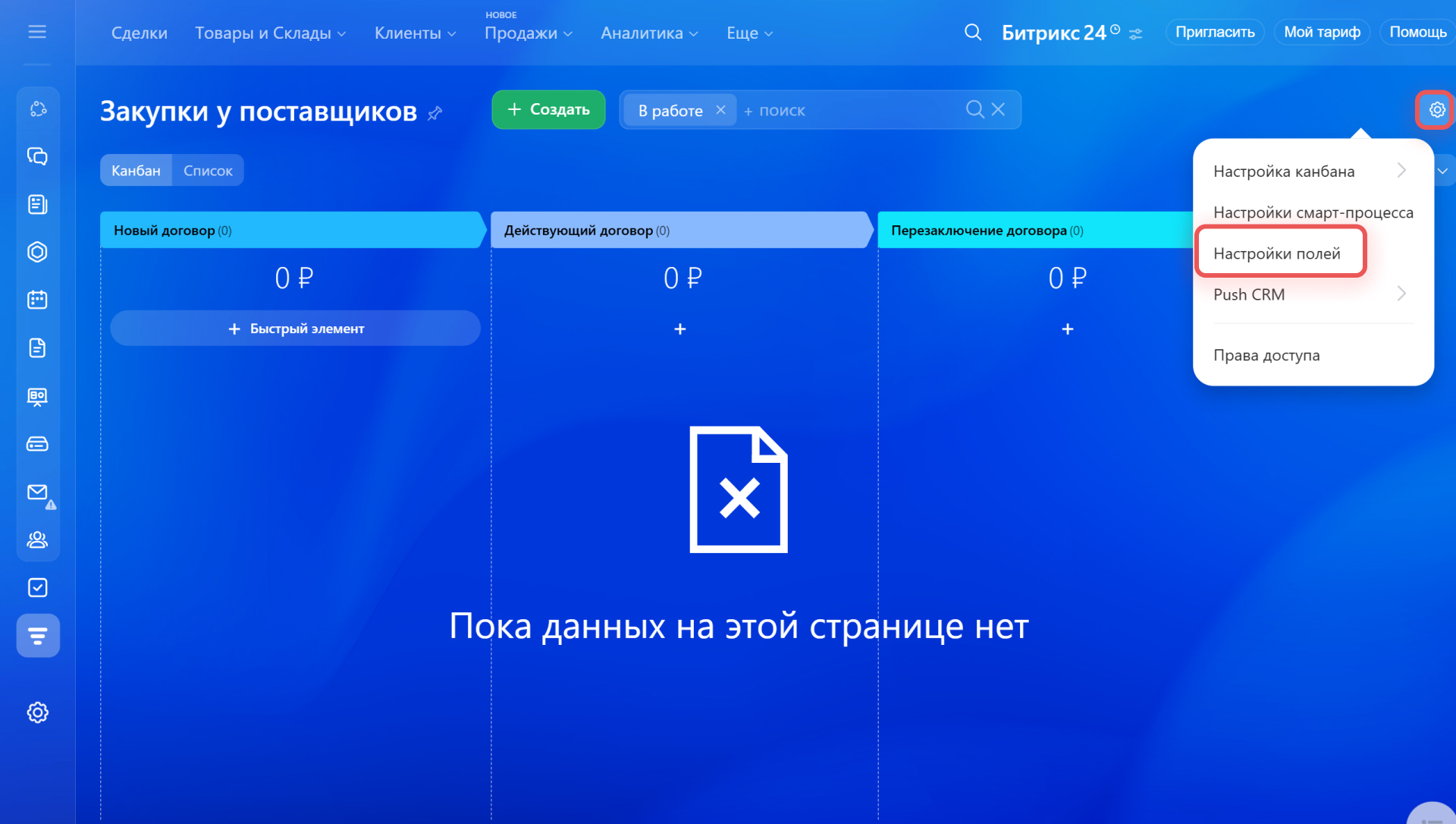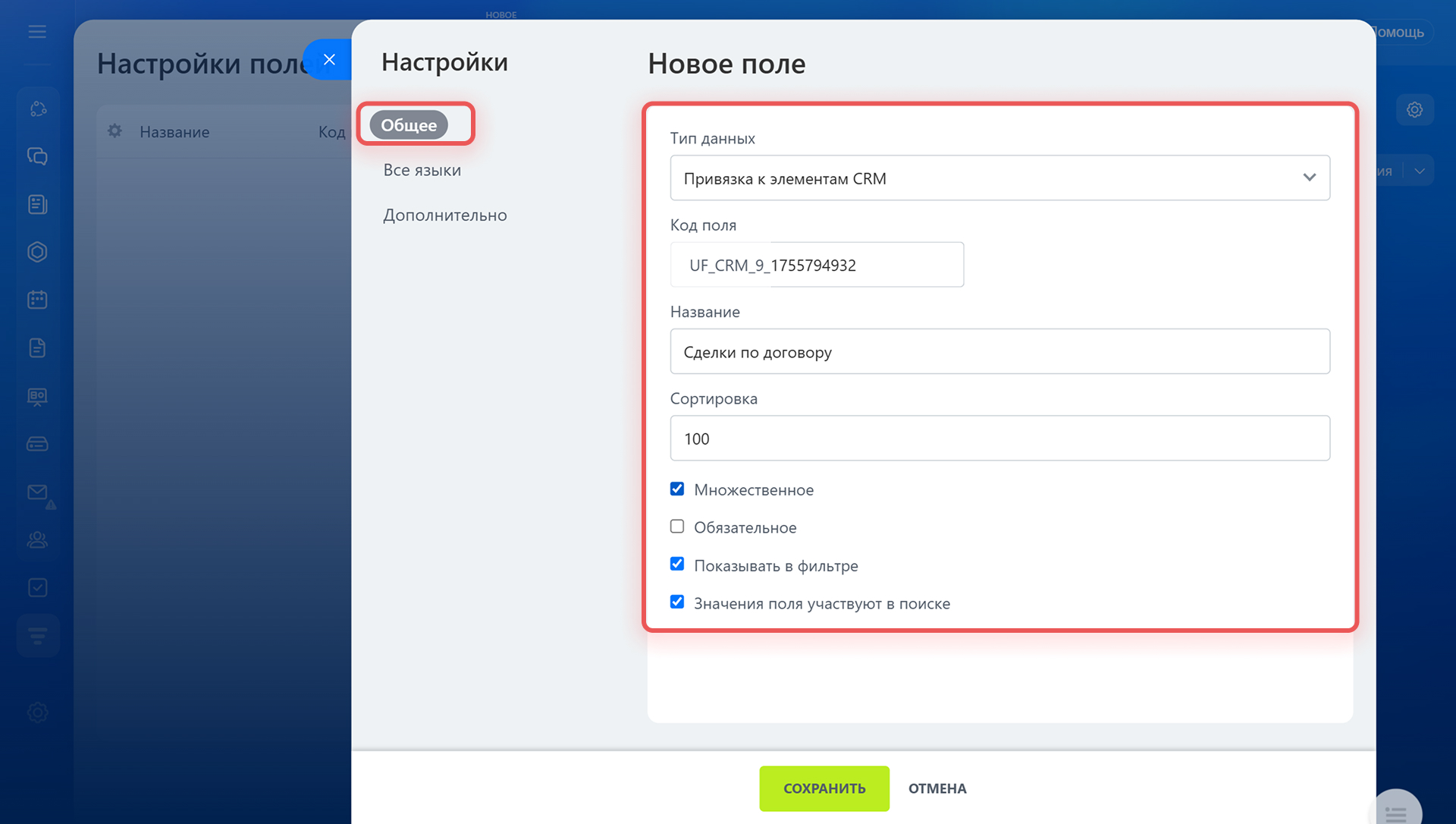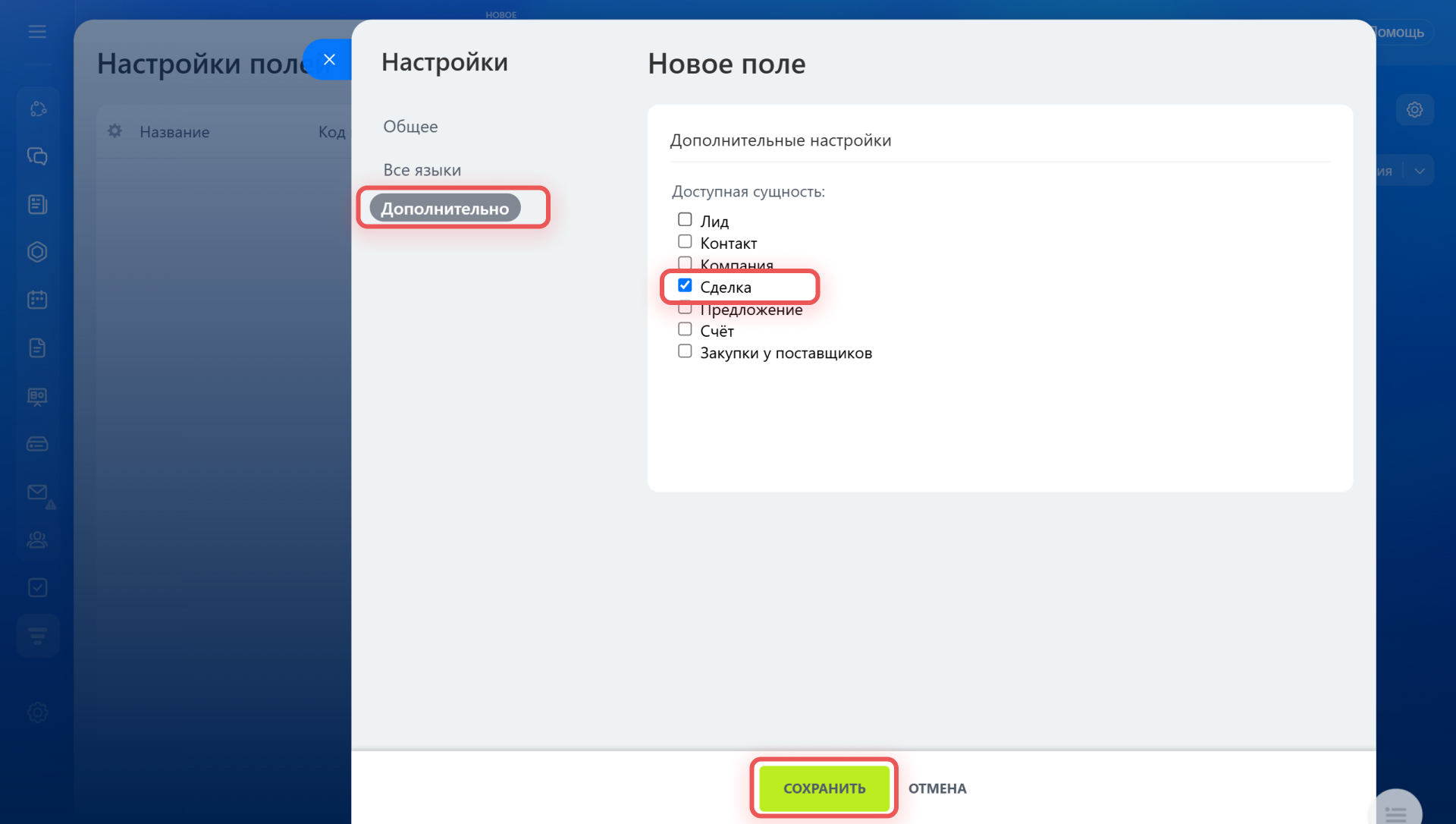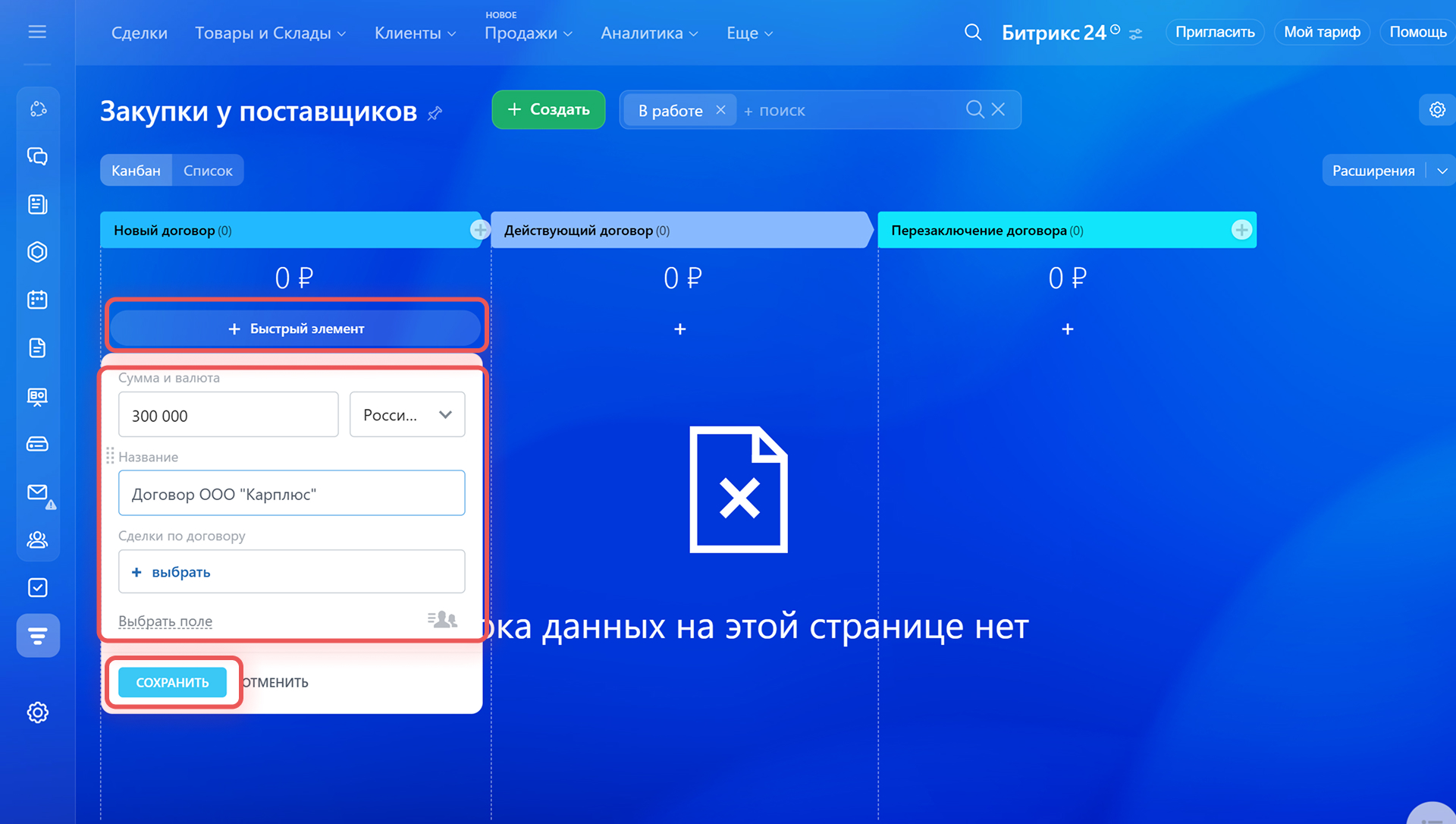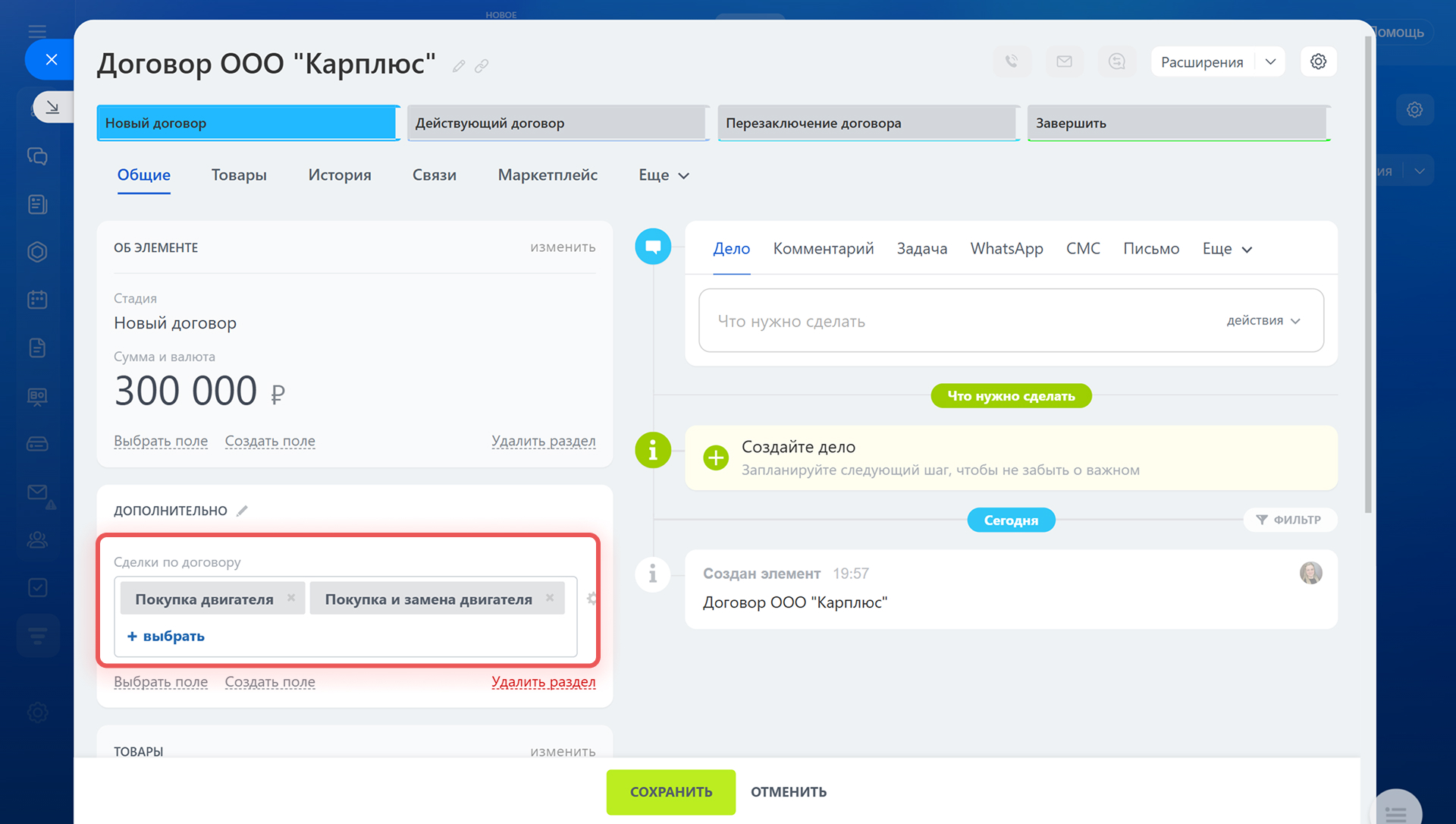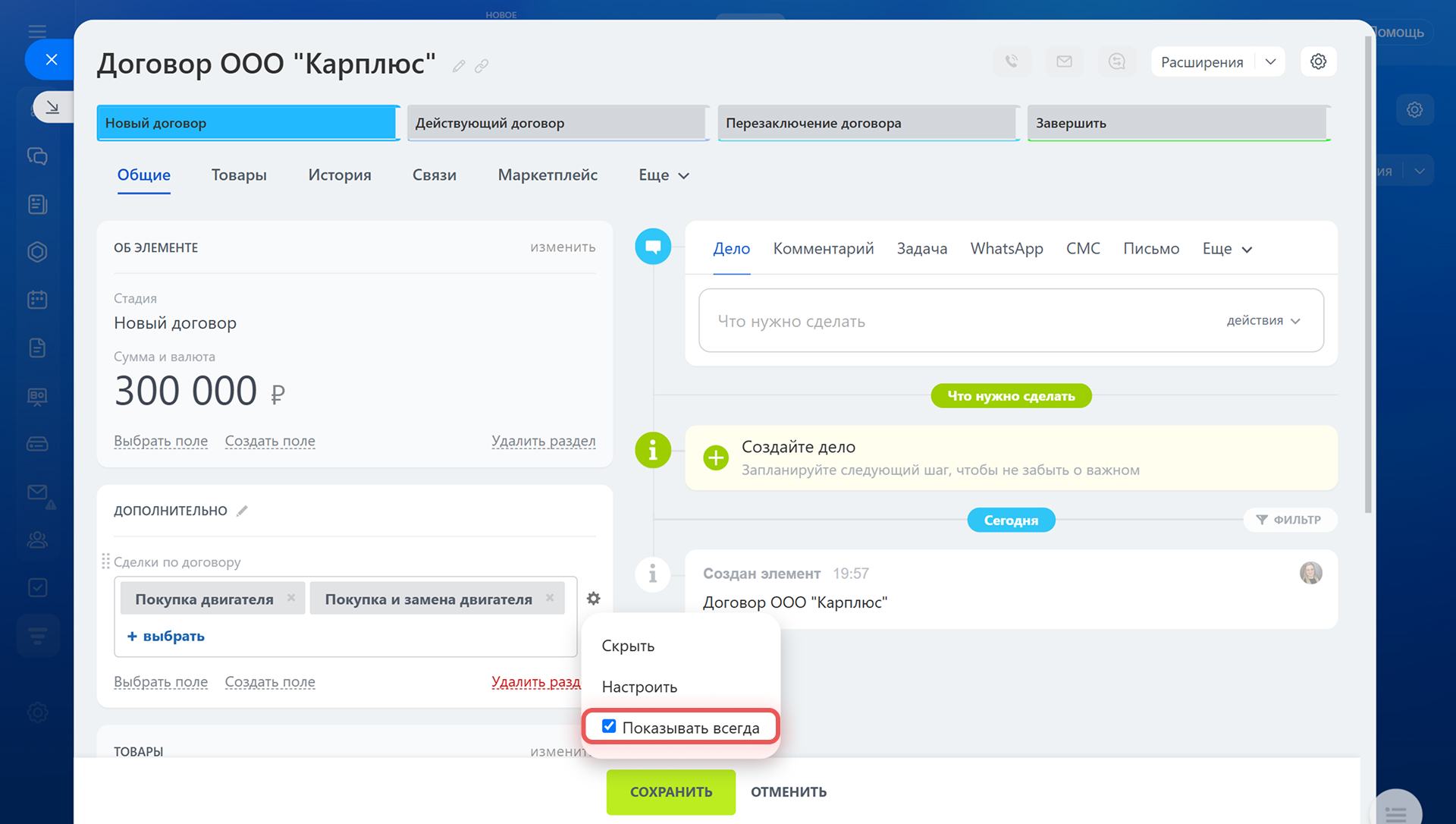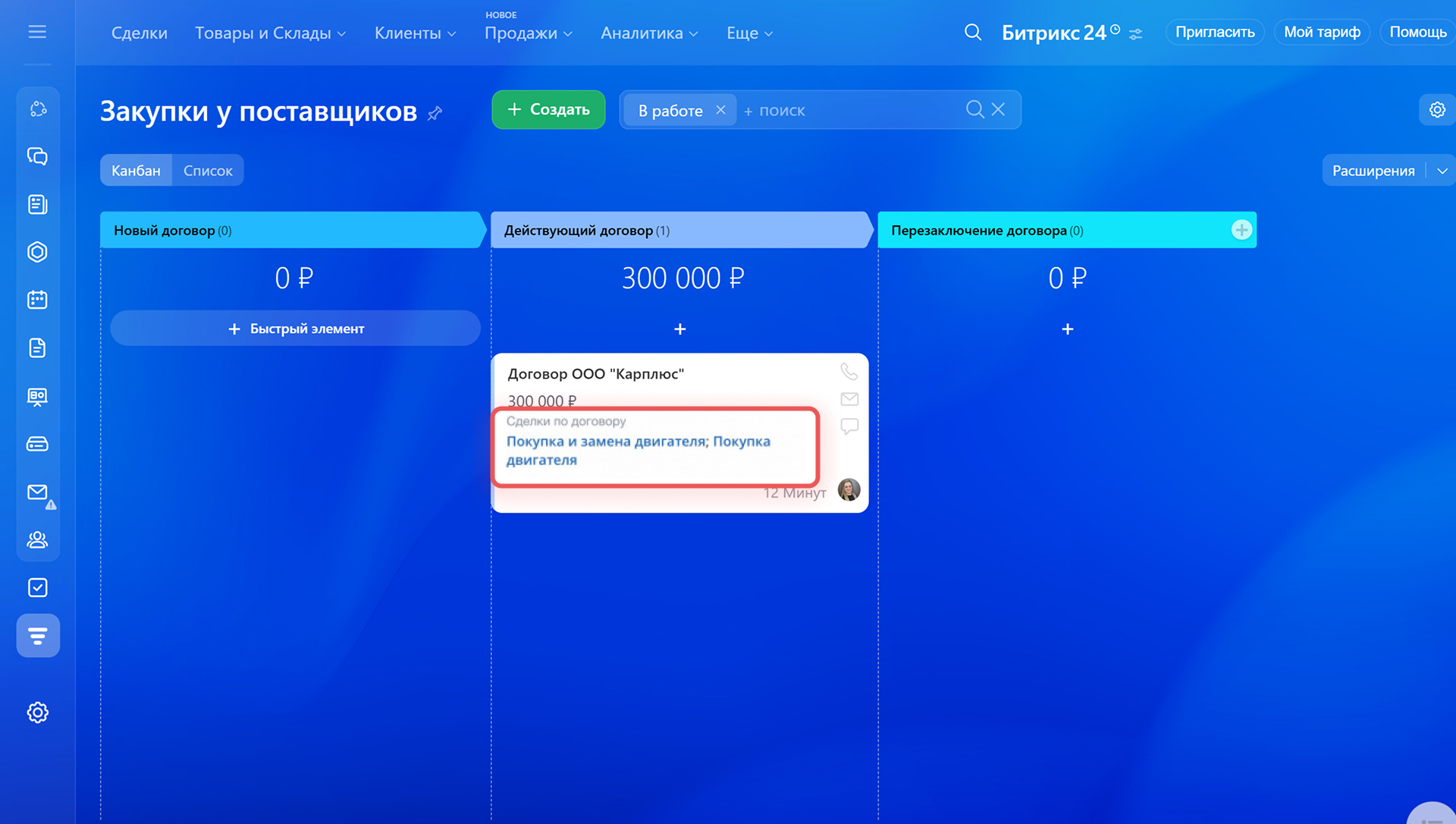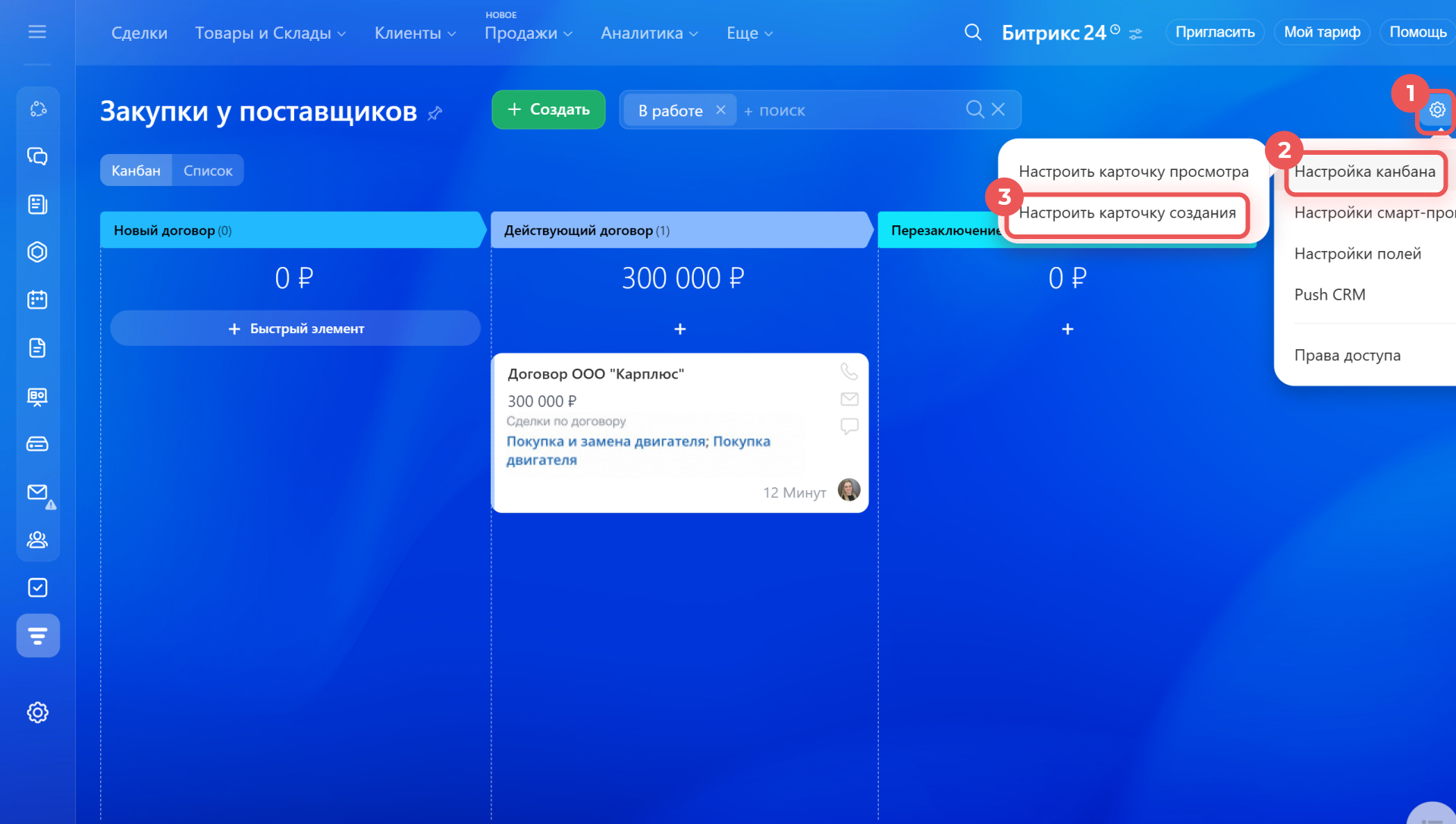Рассмотрим работу со смарт-процессом на примере автосервиса. Допустим, наша компания занимается ремонтом автомобилей и продажей деталей. Мы не производим детали, а закупаем их у поставщиков с завода и с помощью смарт-процесса мы создадим реестр закупок, чтобы учитывать договоры с производителями. Таким образом, мы отделим работу с нашими клиентами и поставщиками.
Как создать и настроить смарт-процесс
Для создания процесса перейдём в раздел CRM > Еще > Смарт-процессы > Список смарт-процессов > Создать.
Выберем шаблон С чистого листа, чтобы самостоятельно выбрать нужные параметры.
Укажем название для нашего смарт-процесса и выберем нужные инструменты. В нашем примере будем использовать Стадии и канбан, чтобы учитывать наши договоры с производителями.
Затем на вкладке Вид карточки добавим поля Клиент и Дата начала/Дата завершения для карточки смарт-процесса, чтобы указать нашего поставщика и срок договора. Также активируем опцию Привязка товаров каталога, чтобы указать товары, поставляемые по договору.
На вкладке Связи привяжем к смарт-процессу Сделки, чтобы отмечать какие сделки связаны с нашим договором.
Дополнительно привяжем наш процесс к задачам, чтобы потом указать элементы этого смарт-процесса в задаче по перезаключению договора.
После настройки сохраним наш смарт-процесс.
Как работать со смарт-процессом
Перейдём в наш смарт-процесс и настроим стадии для работы. Чтобы изменить название, нажмите на карандаш.
Также создадим поле, чтобы учитывать в договоре несколько сделок. Нажмите Настройки (⚙️) > Настройки полей > Создать
В разделе Дополнительно выберите сущность Сделка и сохраните новое поле.
Добавим договор поставки, в котором ответственный сотрудник будет учитывать сделки.
Теперь когда клиенты будут покупать у нас запчасти, сотрудник сможет отмечать эти сделки в договоре.
Таким образом, мы сможем следить, сколько прошло сделок по каждому конкретному договору.
Рекомендую также прочитать: